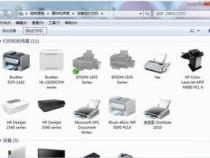打印机共享显示0x0000709
发布时间:2025-05-17 23:56:23 发布人:远客网络

一、打印机共享显示0x0000709
在访问共享打印机的时候,出现操作不能完成(错误0x00000709)再次检查打印机名错误时可以可以通过计算机名称的方式访问,点击网络,找到共享打印机的计算机名称,打开运行,输入“\\计算机名称”的方式进去,以ip访问,可以尝试重启一下打印机服务,按win+R键打开运行,输入“services.msc”,找到Print Spooler服务,重启服务就可以以ip访问了。
1、首先需要知道出现这种情况代表ip已经不能访问,可以通过计算机名称的方式访问,点击网络,找到共享打印机的计算机名称。
2、点击进去之后,看到可以访问共享的打印机,不会出现操作不能完成(错误0x00000709)再次检查打印机名错误。
3、这时可以打开运行,输入“\\计算机名称”的方式进去。
4、如果想以ip访问,可以尝试重启一下打印机服务,按win+R键打开运行,输入“services.msc”。
5、进去服务之后,找到Print Spooler服务,重启服务,就可以以ip访问了,如果还不能访问的话,检查ip是否发生了变化。
每个人用的打印机品牌不一样,每台机子问题点不一定相同,如果这样无法解决建议去该打印机品牌的官网下载最新驱动重新安装试试。
二、共享打印机操作无法完成错误0x0000709怎么解决
共享打印机操作无法完成错误0x0000709的解决方法如下:
1、共享打印机操作出现无法完成错误0x0000709。
2、在键盘上按WIN+R组键打开运行窗口。
3、输入“appwiz.cpl”按回车键打开。
4、窗口左侧点击“查看已安装的更新”。
5、列表下找到需要卸载的更新,右击该补丁名选择“卸载”,弹出提示确定卸载,点击“是”,开始进入卸载,卸载完成后重启电脑。
三、共享打印机操作无法完成,错误代码0x0000709
共享打印机操作无法完成,错误代码0000709,可能由多种原因造成。首先,这可能是由于网络连接问题导致打印机无法连接到计算机。其次,打印机驱动程序可能存在问题,需要重新安装或更新。另外,权限设置或防火墙设置也可能阻止计算机与打印机之间的通信。
要解决这个问题,您可以尝试以下步骤:
1.确保计算机和打印机连接在同一个局域网中,并检查网络连接是否稳定。
2.尝试卸载并重新安装打印机驱动程序,确保使用最新版本。
3.检查计算机的防火墙设置,确保允许与打印机的通信。
4.重启计算机和打印机,有时简单的重启可以解决网络问题。
如果以上方法均无法解决问题,建议联系打印机制造商或寻求专业技术支持。